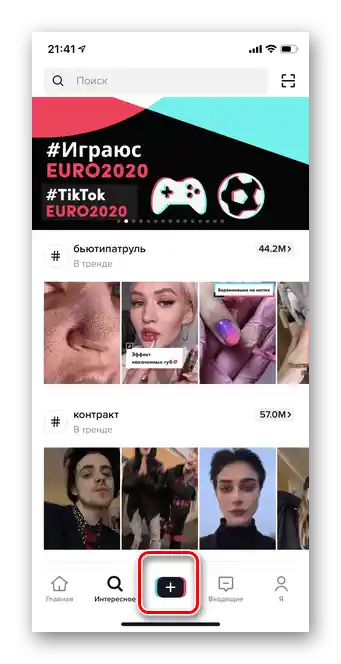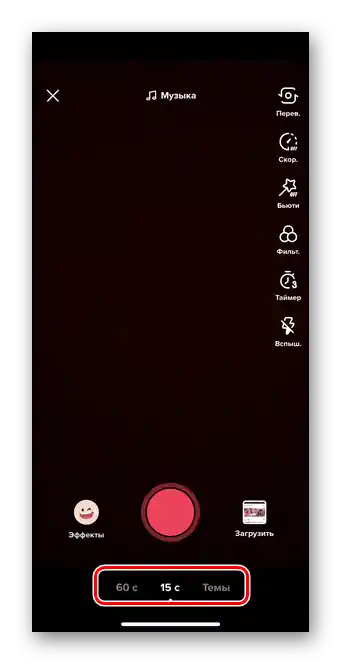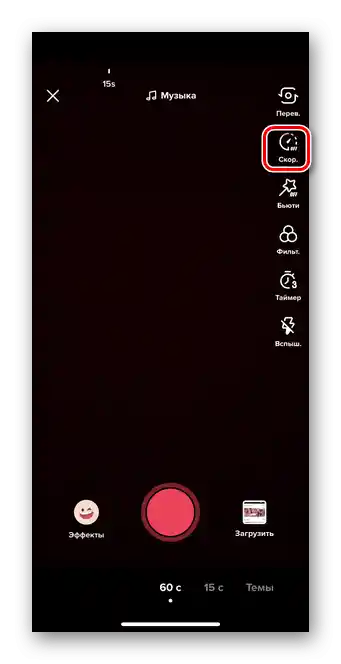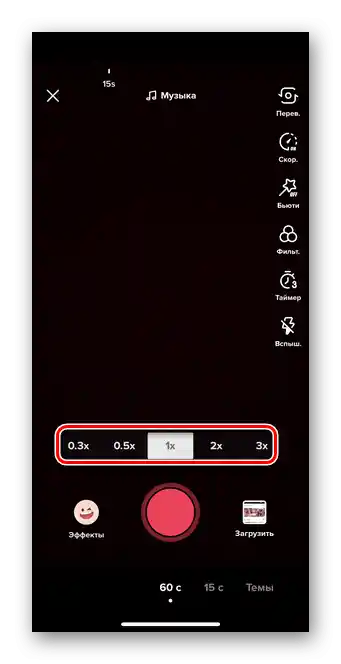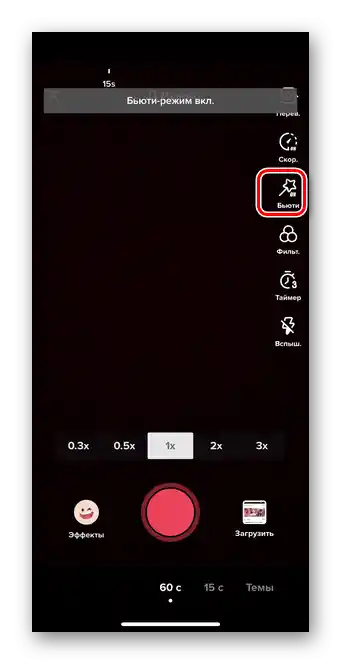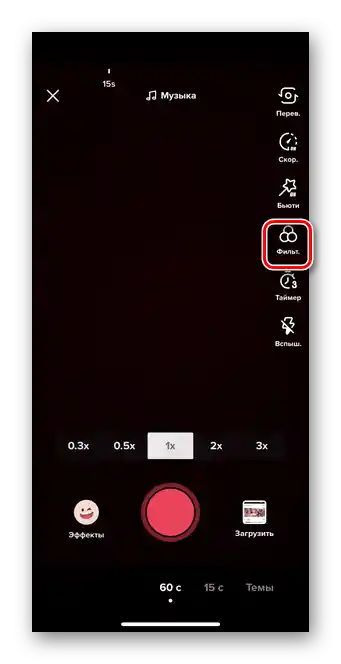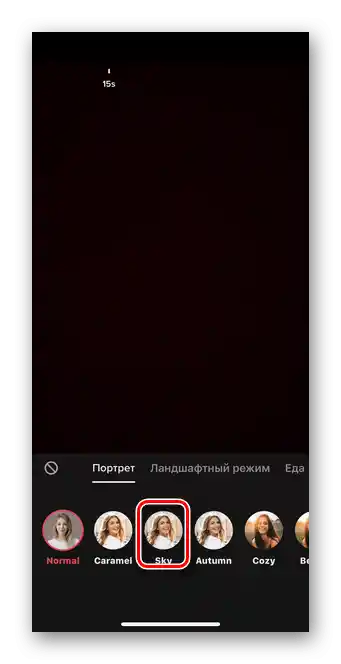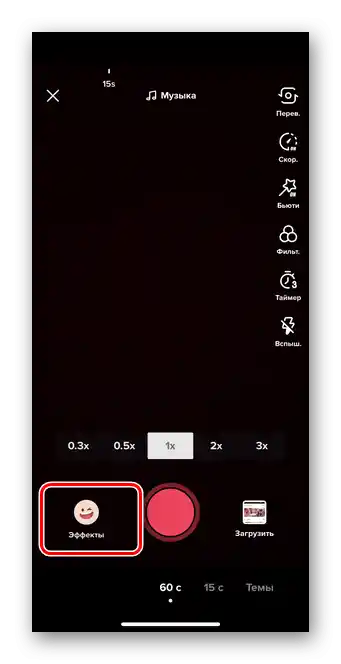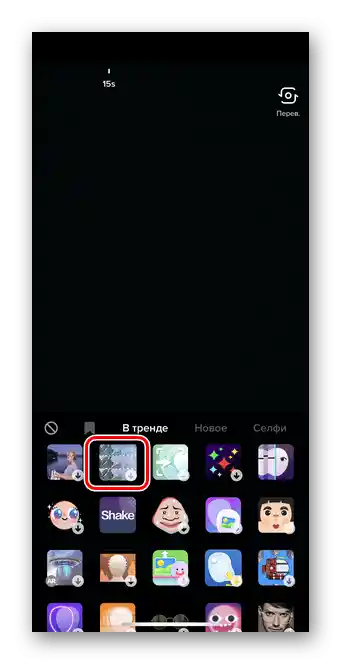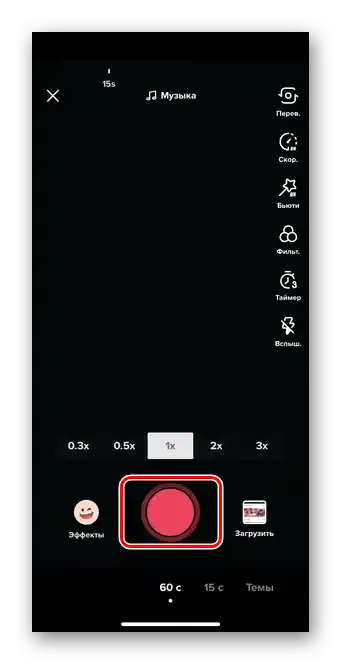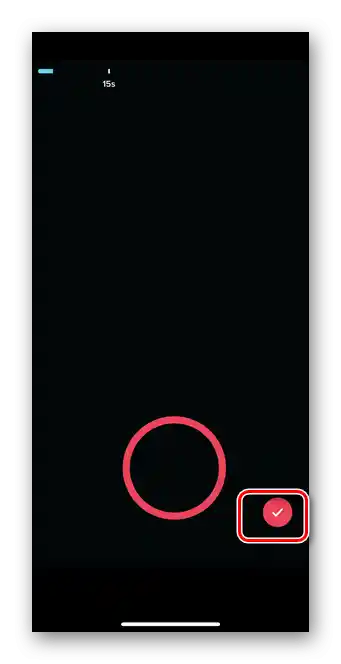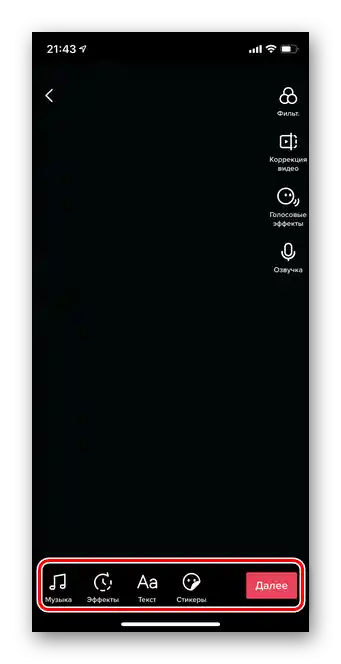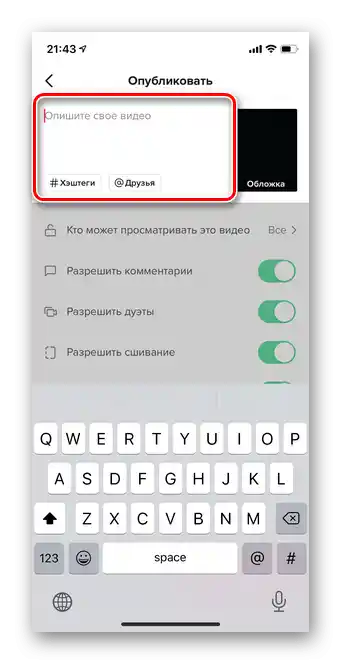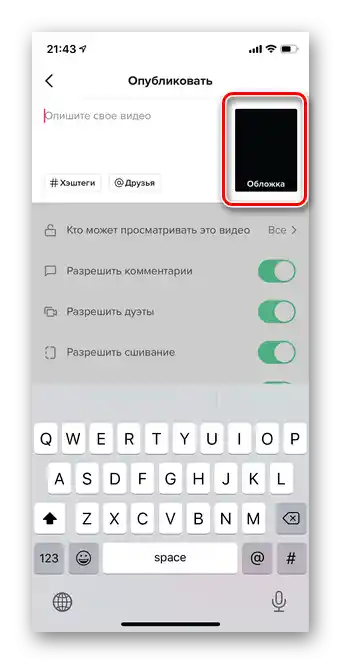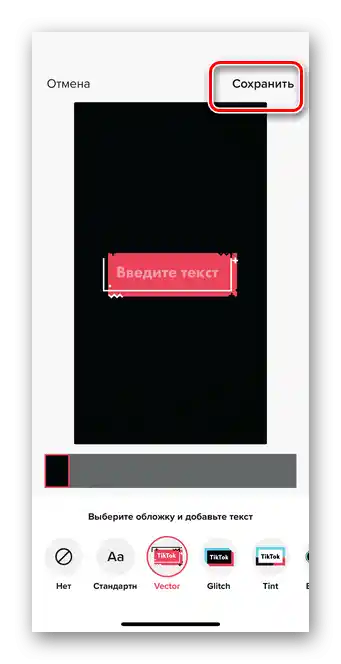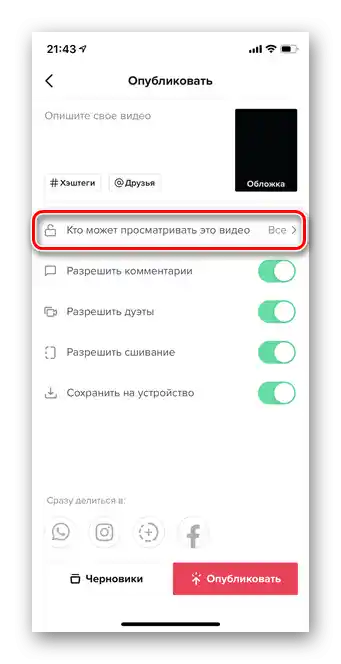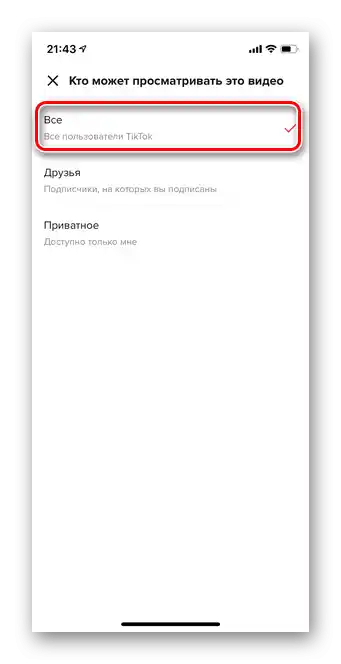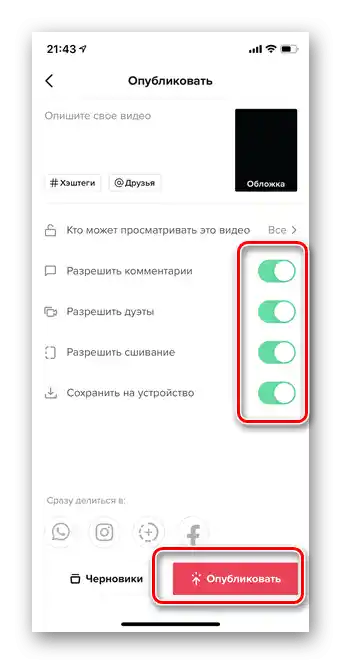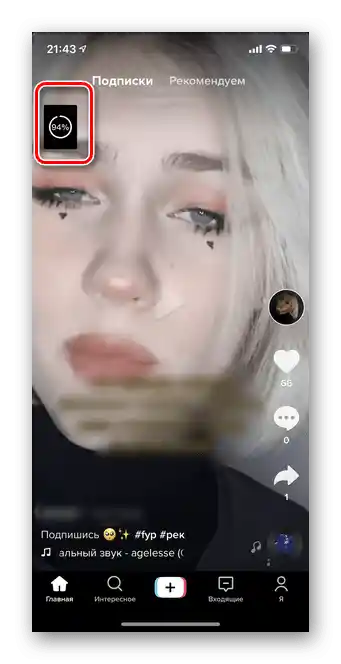Možnosť 1: Nahrávanie z galérie
Mnohí používatelia uprednostňujú pridávanie videí na TikTok až po predchádzajúcom natáčaní a strihaní. Aj hotové videá môžu byť výrazne zaujímavejšie s pomocou dodatočných nástrojov.
- Otvor aplikáciu a ťukni na ikonu "+" v dolnej časti obrazovky.
- Prejdi do sekcie "Nahrať".
- V galérii svojho smartfónu vyber video, ktoré chceš zverejniť na TikToku. Môžeš označiť viacero súborov naraz. Pripojenie prebieha postupne.
- Ťukni na tlačidlo "Ďalej".
- Najprv môžeš zmeniť rýchlosť prehrávania videa. Táto funkcia je obzvlášť užitočná pre tých, ktorých časový limit súboru presahuje povolený čas. Na nastavenie rýchlosti ťukni na ikonu v pravej dolnej časti.
- Vyber možnosť zrýchlenia alebo spomalenia.
- V prípade potreby môžeš video otočiť vertikálne alebo horizontálne, stlačením tlačidla zobrazeného na snímke obrazovky.
- Ťukni na tlačidlo "Ďalej".
- Podľa želania môžeš použiť vstavané filtre na získanie dodatočných efektov. Ťukni na ikonu "Filtre" v pravej hornej časti.
- Vyber jednu z ponúkaných možností. Pre náhľad efektu stačí kliknúť na akýkoľvek filter.
- Ešte jedna funkcia pri pridávaní videa na TikTok — hlasové efekty.
- Na aplikáciu požadovanej funkcie sa dotknite príslušnej ikony.
- Aby ste pridali pieseň k svojmu videu, musíte prejsť do sekcie "Hudba" na spodnej časti.
- Môžete si vybrať nielen pieseň, ale aj jednotlivý úryvok, hlasitosť a dĺžku.
- TikTok ponúka pridať akýkoľvek text na predtým natočené video pomocou funkcie "Text".
- V tejto sekcii je k dispozícii obrovské množstvo písiem, farieb atď. Jednoducho napíšte požadovaný text a ťuknite na "Hotovo".
- Môžete tiež aplikovať na video nálepky, hlasové komentáre a ďalšie efekty. Keď bude súbor pripravený na pridanie do účtu, dotknite sa tlačidla "Ďalej".
- Ďalším krokom je nastavenie parametrov publikovania. Najprv opíšte svoje video pomocou textu, hashtagov a označenia priateľov.
- Ak je to potrebné, zmeňte parametre viditeľnosti vášho videa prechodom do príslušnej sekcie.
- Príspevky na TikTok môžete publikovať pre všetkých používateľov, pre priateľov (používatelia s vzájomným sledovaním) a len pre seba.
- Ďalej označte, či môžu používatelia zanechávať komentáre, nahrávať duety, spájať videá a ukladať ich na svoj smartfón.
- Na dokončenie procesu ťuknite na "Publikovať".
- Čakajte na úplné nahranie videa do účtu.
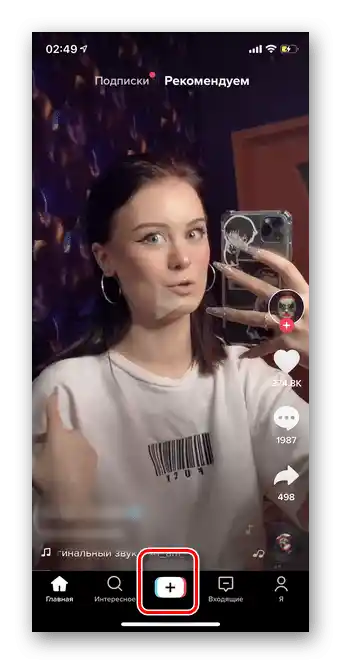
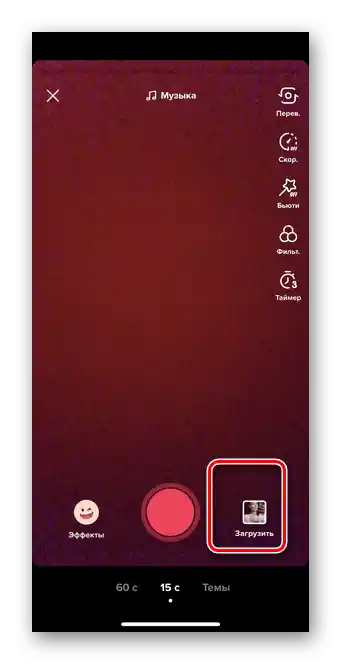
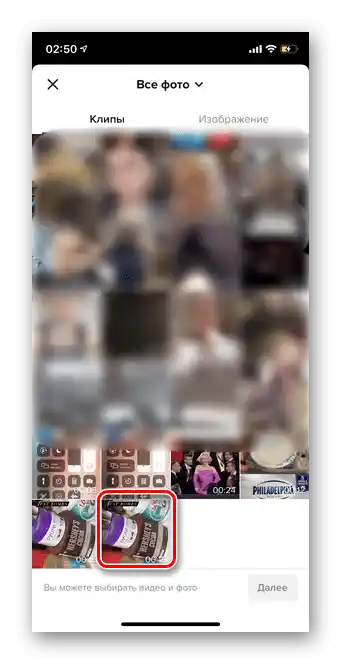
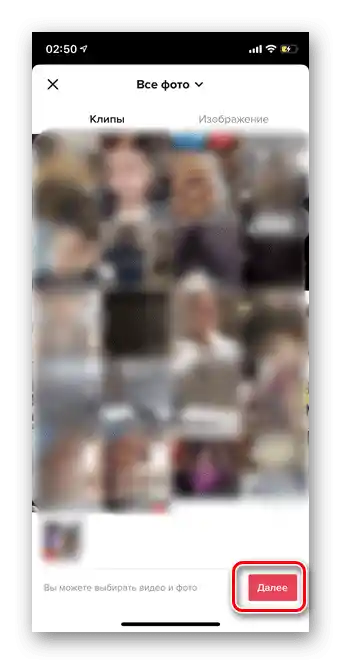
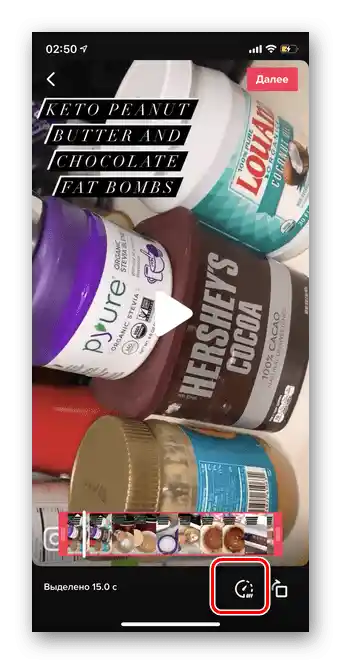
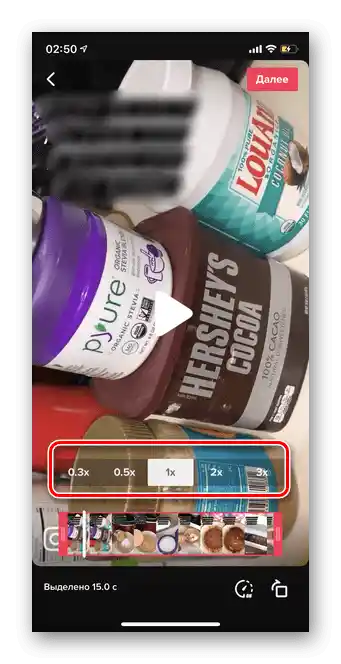
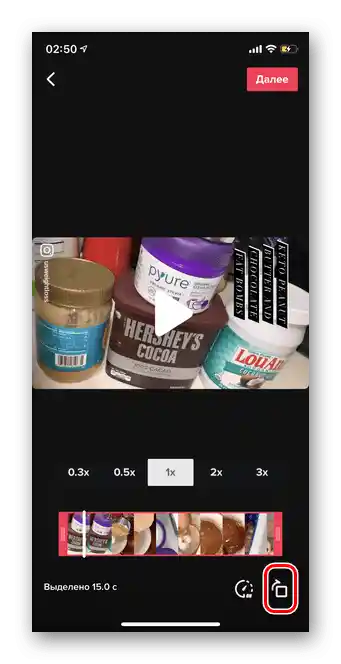
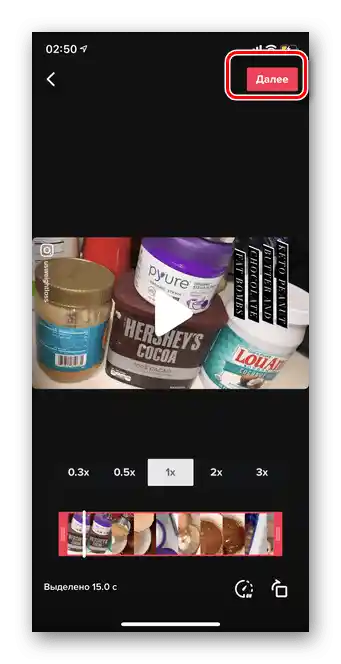

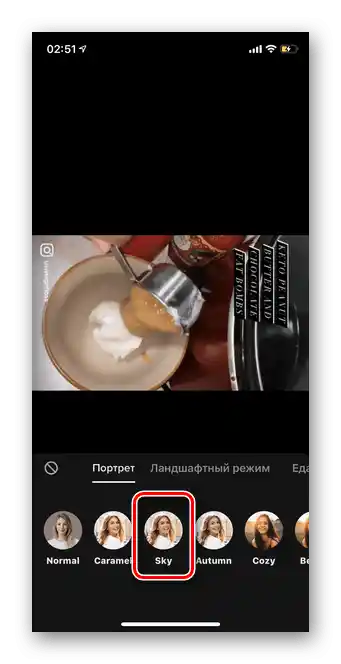
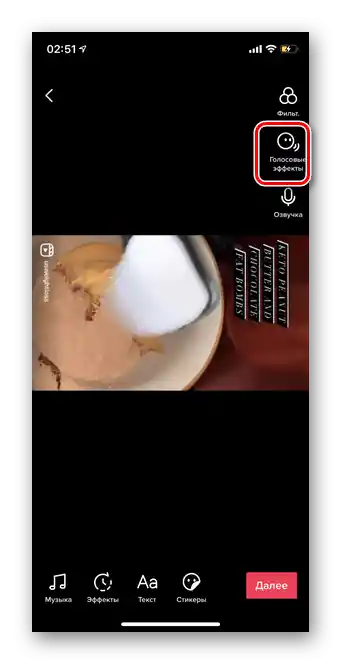
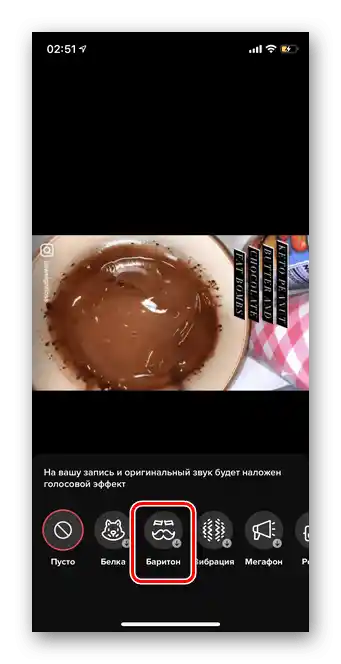
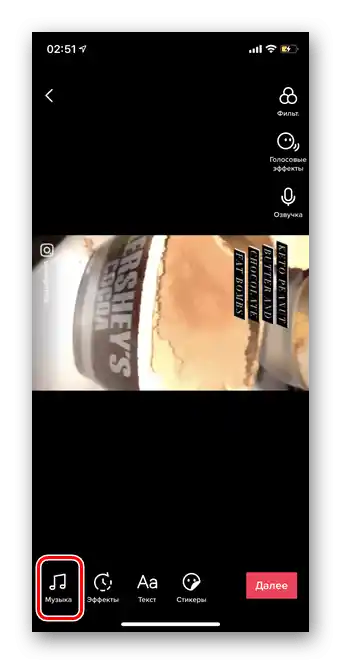
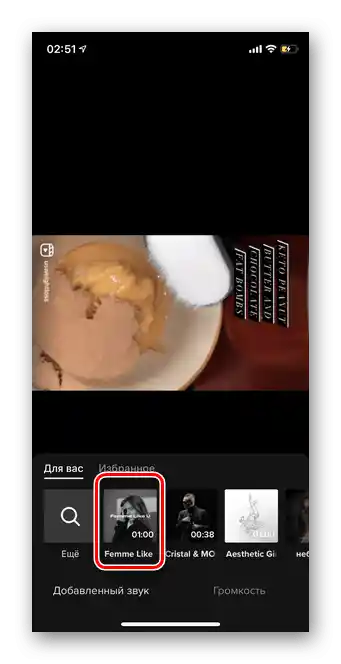
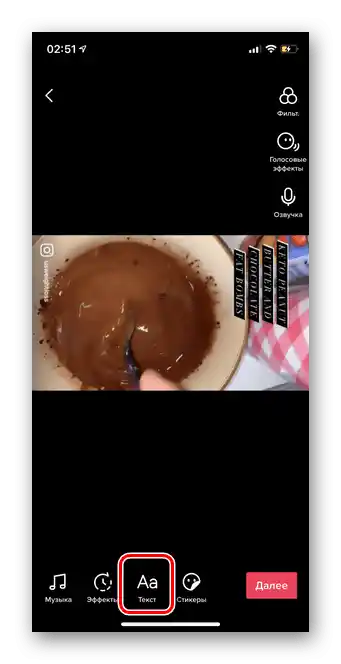
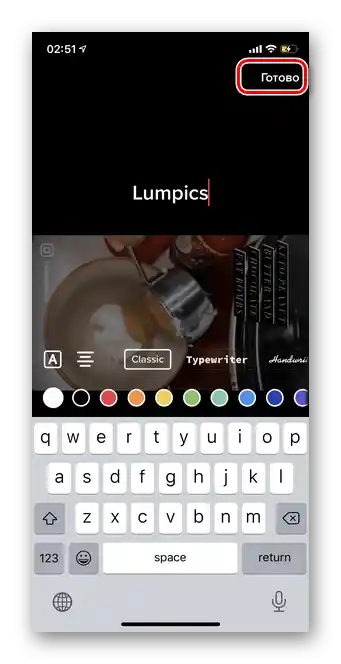
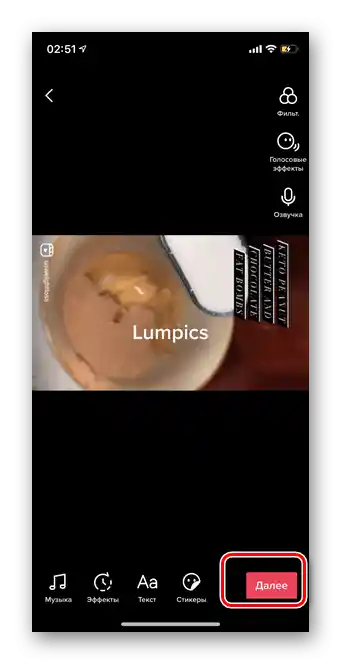
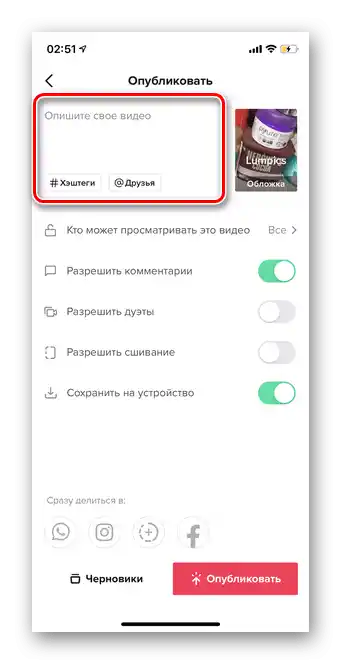
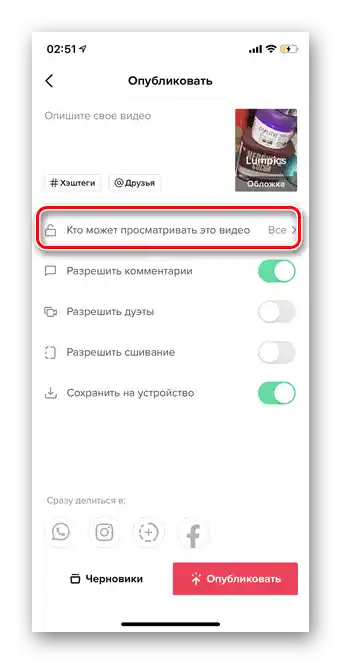
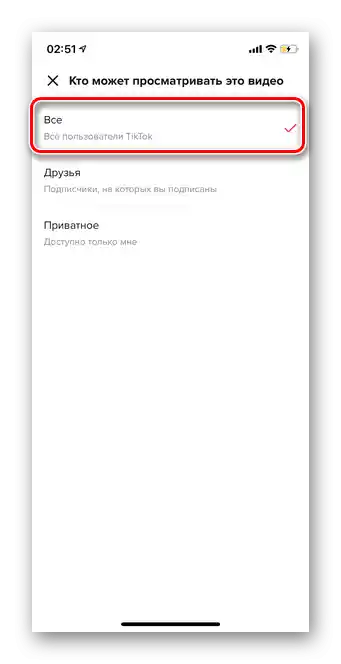
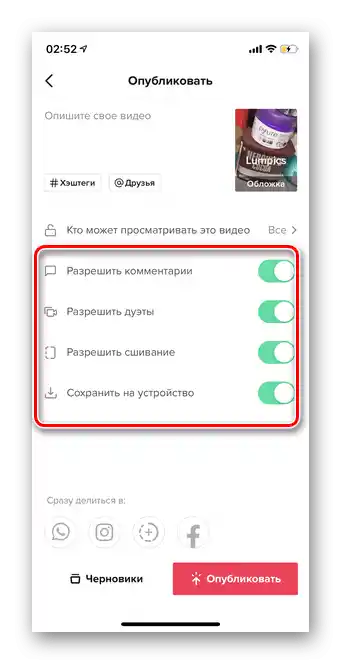
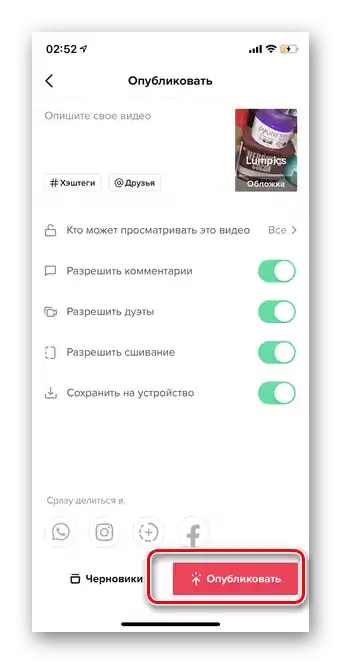
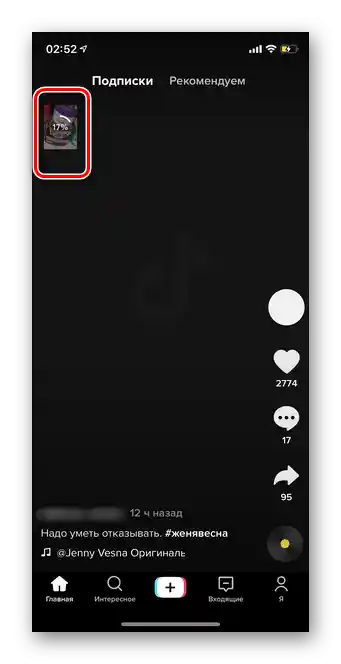
Ak nechcete pridávať efekty, meniť rýchlosť prehrávania alebo vykonávať iné akcie s videom, jednoducho preskočte príslušné body pokynov.
Možnosť 2: Nahrávanie v režime Live
Natáčanie a okamžité zverejnenie videa na TikToku výrazne uľahčuje celý proces. Vďaka neustále sa aktualizujúcemu video editoru majú používatelia prístup k takým funkciám, ako je montáž z rôznych úryvkov, aplikácia množstva efektov atď. Pokyny sú vhodné pre iOS aj Android.
- Otvorenie aplikácie TikTok a ťuknite na ikonu "Plus".
- Na začiatok by ste mali vybrať dĺžku natáčaného videa. Na to sa dotknite požadovanej hodnoty v dolnej časti obrazovky.
- Na urýchlenie alebo spomalenie natáčania sa dotknite ikony "Rýchlosť" v bočnom menu.
- Vyberte požadovanú možnosť.
- Počas natáčania sa odporúča využiť režim "Beauty", ktorý umožňuje vyhladiť pleť, zlepšiť osvetlenie, pridať jemný make-up atď.
- Na aplikáciu rôznych filtrov pred začiatkom nahrávania sa dotknite príslušnej ikony.
- Na TikToku nájdete filtre ako pre selfie, tak aj pre prírodu, budovy atď. Náhľad je k dispozícii pre všetky možnosti.
- Na nahrávanie vtipných videí sú často potrebné vstavané efekty. Tieto sú umiestnené v dolnom menu.
- Na karte "V trende" sú predstavené najaktuálnejšie doplnky. Ťuknite na požadovanú ikonu pre aktiváciu efektu.
- Po nastavení parametrov sa dotknite červenej tlačidla pre začatie videonahrávania.
- Po dokončení stlačte tlačidlo "Hotovo".
- Okrem prejednávaných funkcií TikTok umožňuje používateľom pridávať hudbu, hlasové efekty a dabing, aplikovať témy, nálepky a mnoho ďalšieho. Všetky nástroje sú k dispozícii v editore. Pre prechod na stránku publikovania vyberte "Ďalej".
- Do poľa pridajte popis a hashtagy. Môžete tiež spomenúť priateľov.
- Ďalším krokom je výber obálky videa. Tú budú používatelia vidieť pred prechodom priamo na samotné sledovanie.
- Nastavte konkrétny snímok z natočeného materiálu a podľa želania pridajte text. Keď bude obálka hotová, ťuknite na "Uložiť".
- Prejdite do sekcie výberu publika, ktoré uvidí váš TikTok.
- Označte požadovanú možnosť.
- Ďalej môžete zapnúť možnosti komentovania vášho videa, povoliť duety, sťahovanie a spájanie. Pre dokončenie sa dotknite tlačidla "Publikovať".
- Čakajte na úplné načítanie.